عرض المهام ، أو الجلاد التطبيق على ويندوز لديهكان جزءا أساسيا من نظام التشغيل لفترة طويلة. معظم مستخدمي Windows ، سواء كانوا لا يزالون على نظام التشغيل Windows 7 أو يشغلون نظام Windows 10 ، على دراية به ويستخدمونه. لقد تغيرت طريقة عرض المهام على نظام التشغيل Windows 10 قليلاً مقارنة بنظام التشغيل Windows 7. بالنسبة لأحدها ، فهي تحتوي على الجدول الزمني ولكن يمكنك أيضًا إغلاق نافذة من عرض المهمة. هذه ليست ميزة جديدة ، إنها غير معروفة نسبيًا.
إغلاق النافذة من عرض المهمة
هذا يعمل بغض النظر عن كيفية التبديل إلى طريقة عرض المهمة ؛يمكنك النقر فوق زر عرض المهام على شريط المهام ، ويمكنك استخدام اختصار لوحة المفاتيح Win + Tab ، أو اختصار لوحة المفاتيح Ctrl + Alt + Tab. والخيار متروك لكم.
بمجرد دخولك إلى عرض المهام ، أو تبديل التطبيقإذا كنت تستخدم Ctrl + Alt + Tab ، فيمكنك تحديد نافذة مع مفاتيح الأسهم والنقر فوق مفتاح الحذف. القيام بذلك سوف يغلق النافذة. إذا صادف أن تكون النافذة الوحيدة لتطبيق معين مفتوح ، فسيؤدي ذلك أيضًا إلى إغلاق التطبيق نفسه.

هذا يعني أنه إذا كان لديك العديد من المفكرةالملفات مفتوحة ، يمكنك تحديد ملف في عرض المهمة والنقر فوق الزر "حذف" لإغلاقه. لن يتم إغلاق جميع ملفات Notepad الأخرى المفتوحة على سطح المكتب.
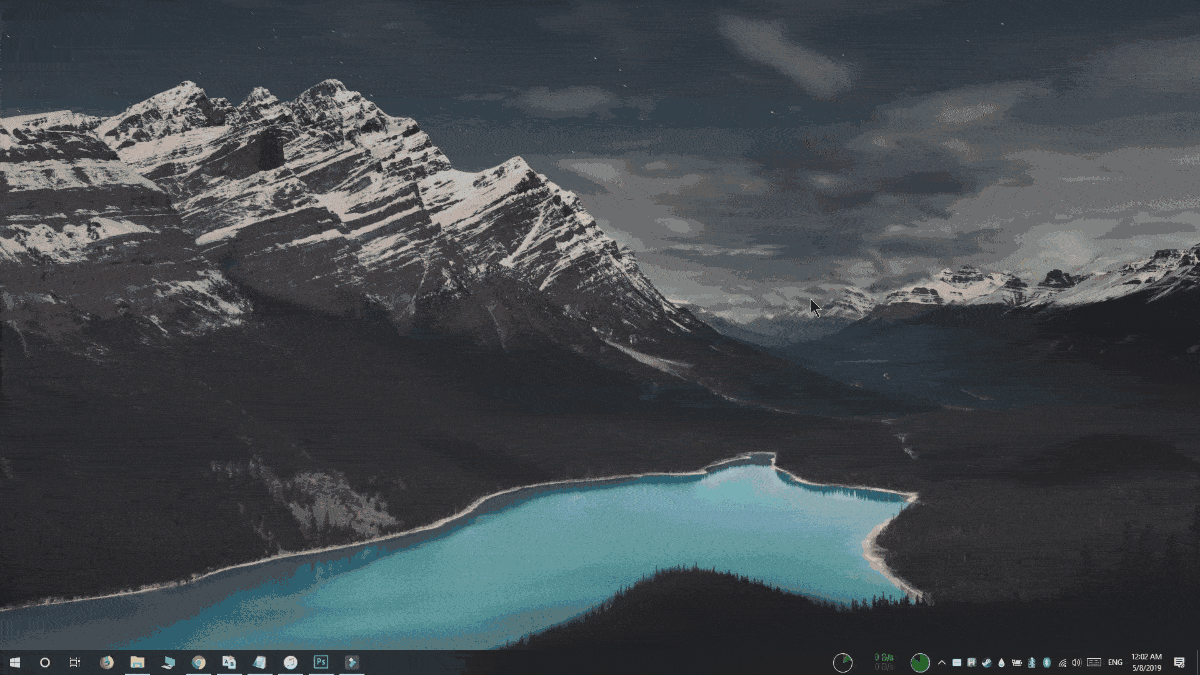
إنها محاولة لإغلاق ملف يحتوي على بيانات غير محفوظةفيه ، الملف لن يغلق. بدلاً من ذلك ، سيظهر موجه الحفظ في الخلفية. سترى أيقونة شريط المهام لفلاش التطبيق ولكنك لن تغادر عرض المهمة. لحفظ الملف أو إغلاقه دون حفظ ، يجب عليك الخروج من عرض المهمة. هذا يعني أنه لا داعي للقلق بشأن فقدان العمل عن غير قصد ، وأن هذا ليس بديلاً عن إجبارك على إغلاق تطبيق لا يستجيب.
في هذا السياق نفسه ، إذا قمت بفتح مركز العمل ،يمكنك استخدام مفاتيح الأسهم لتحديد مجموعات الإشعارات المتنوعة هناك ثم اضغط على مفتاح الحذف على لوحة المفاتيح لإزالة المجموعة بأكملها. إذا لم يتم تجميع الإخطارات ، فسيتعين عليك تصفحها جميعًا واحدة تلو الأخرى وحذفها باستخدام مفتاح الحذف.
تم نشر هذه الخدعة في نظام التشغيل Windows 10subreddit ، ويبدو أن عددًا قليلاً من المستخدمين لم يكونوا على دراية بالميزة الصغيرة الأنيقة. إذا كان لديك الكثير من التطبيقات أو النوافذ المفتوحة ، فهذه طريقة سريعة وسهلة لإغلاقها. والأهم من ذلك ، أنه يمنحك عرضًا دقيقًا لما هو مفتوح على سطح المكتب الخاص بك ويسمح لك بإغلاق التطبيقات والنوافذ المناسبة دون التبديل إليها أولاً.












تعليقات